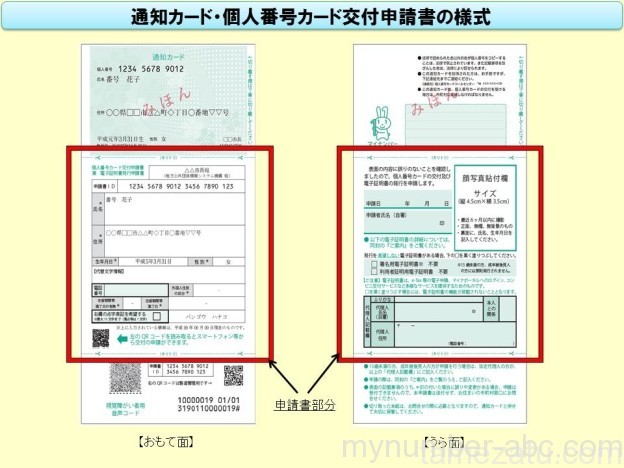ため雑!も今後何かと利用する機会が増えるマイナンバーの情報を皆さまに提供したいと思いマイナンバーABC(https://mynumber- abc.com/)サイトを約60万円で買収できましたのでサイト中の記事をまとめて紹介します。記事の内容は少々手直してしていますがオリジナルの部分 がほとんどです。
マイナンバーの通知カードはもう皆様の自宅や職場に届いていると思いますが、個人番号カードの交付申請はスマホやiPhone、インターネットの webサイトや証明写真機からも行うことができます。ここでは通常の個人番号カード交付申請と他の方法について紹介します。スマホやインターネットの webサイトからの手続きだと無料ですし10分もかからず完了するのでオススメです。
通常の個人番号カード交付の申請方法は、通知カードに申請用紙がついているのでここに申請者の署名、電話番号、個人番号カードへの点字表記希望の有 無、個人番号カードに搭載する電子証明書の発行希望の有無を記載して顔写真を貼り付けて紙から切り取り、同封されている返信用封筒に封入し郵送により申請 します。申込み後、個人番号カードができましたら、各市町村から交付準備ができたことをお知らせする個人番号カード交付通知書が届くようになっていますの で届いた交付通知書と通知カード、そして本人確認書類を持参の上、交付通知書に記載されている交付場所へ個人番号カードを受け取りに行きます。
通常の個人番号カード交付申請方法
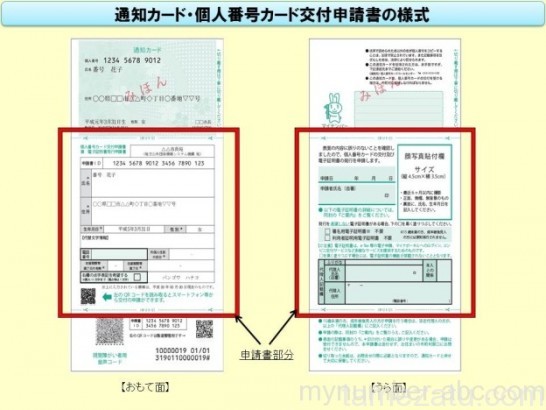
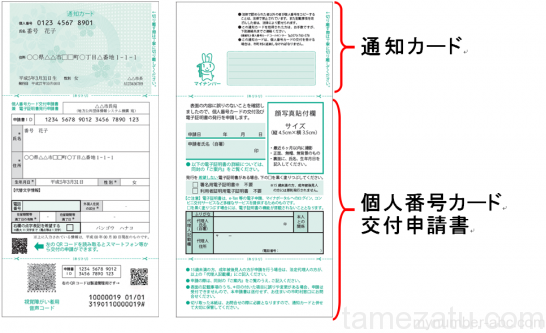
インターネットのwebサイトから申請する
パソコンによる申請
複数のステップによって申請するようになっています。
申請用WEBサイト(オンライン申請用サイトはこちら)にアクセスしてメールアドレスを登録します。
- 申請書ID(半角数字23桁)
- メール連絡用氏名
- メールアドレス
次に顔写真を登録します。
登録されたメールアドレス宛に通知される申請者専用WEBサイトにアクセスし、スマホなどで撮影した顔写真を登録します。
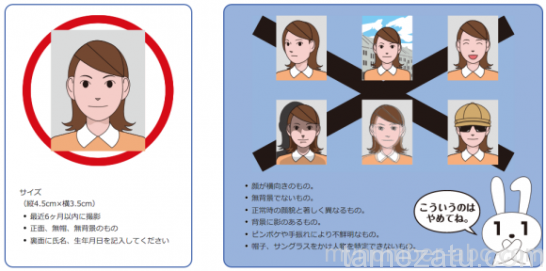
次に申請情報を登録します。
- 生年月日 ※必須
- 電子証明書の発行希望有無
- 氏名の点字表記希望有無
これで申請が完了です。
画面の案内にしたがって、必要事項を入力し送信すると、登録したメールアドレス宛に申請が完了した旨のメールが届き申請完了となります。
iPhone、スマホからの申請方法
STEP1 利用規約の確認
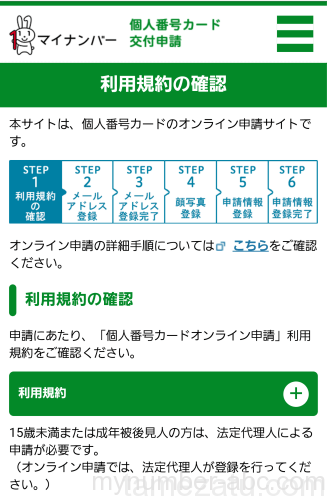
15歳以上または代理人の方である場合はチェックを入れます。
利用規約を読んで、確認のチェックを2箇所いれます。
STEP2 メールアドレス登録
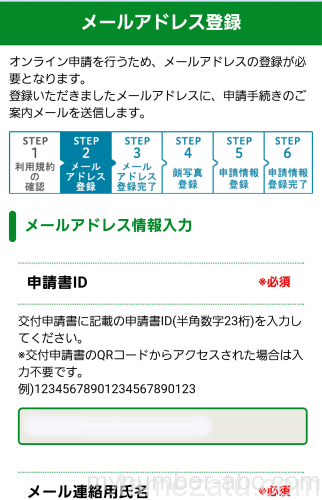
申請書IDを確認して入力します。(QRコードから読み取れば入力不要です)
氏名、メールアドレス、画像認証を入力します。名前は個人番号カード交付申請する人の名前ですので間違えないようにご注意ください。
STEP3 メールアドレス登録完了
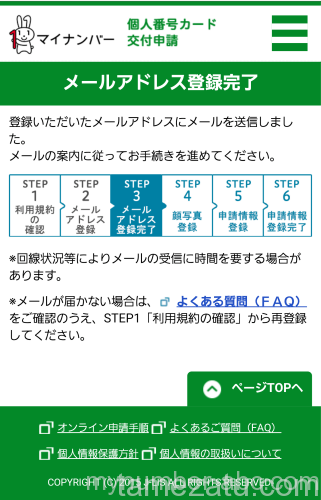
確認を押すと、メールアドレス登録完了になって、登録したメールアドレスに
「【個人番号カード】申請情報登録URLのご案内」という件名のメールが届きますので
メールの内容に従って次の顔写真登録のステップに進みます。
STEP4 顔写真登録
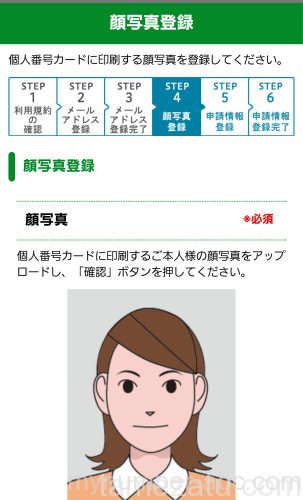
スマホのカメラで撮った写真を登録します。ここで送った写真は個人番号カードの写真になりますので自分の気に入っている写真を登録しましょう。
ファイルサイズは、20KB〜7MB、ピクセルサイズは幅480〜6000ピクセル、高さ480〜6000ピクセルまで可能です。

アップロードした顔写真を見て、これでいいのか確認します。
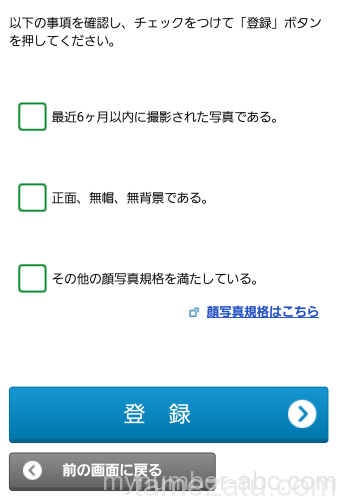
写真のチェック項目を確認して問題なければ3箇所にチェックをいれます。
STEP5 申請情報登録
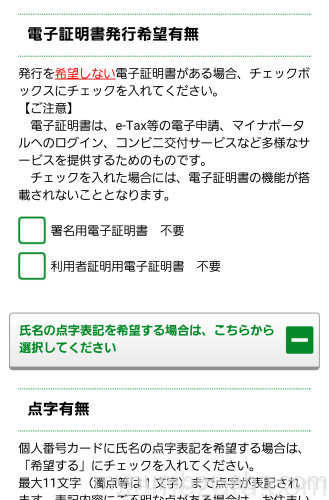
生年月日を入力して、インターネットで電子文書を申請するときに電子証明書や点字が必要であればチェックします。内容に問題がなければ確認ボタンを押します。
最後に入力した内容をすべて確認します。
STEP6 申請情報登録完了
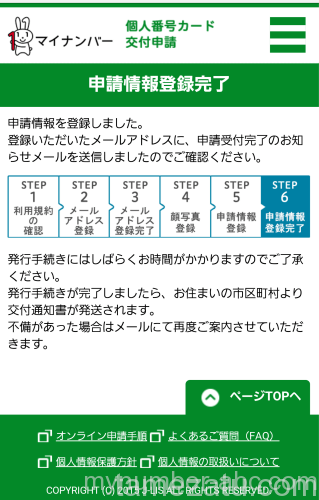
登録完了のメールが最初のメールアドレス宛に来て手続き終了です。
写真が事前に準備してあれば10分もかからず申請が完了すると思います。
個人番号カードは本人確認に利用できますので、カードを受け取った後は個人番号カード1枚で本人確認が出来て便利です。

証明写真機 Ki-Re-iから申請する
簡易書留郵便で到着した「通知カード」と現金が必要です。通知カードの、下の方にQRコードがあり、申請時に必要なので、切り離さずに持っていきます。
設置場所からDNPサイトのこちらから検索することができます。
価格は下記の通り。
- 通常撮影600円
- きれい撮影800円

操作方法

1 郵送で届いた個人番号カード交付申請書を用意します。
2 Ki-Re-iの画面メニューで「マイナンバー 個人番号カード交付申請」を選択します。
3 交付申請書に記載されている2次元コードを所定のスキャナーで読み取ります。
4 画面に表示される23ケタの申請書IDが正しいことを確認します。
5 撮影モードを選んで顔写真を撮影し、使用したい顔写真データを選択します。
6 撮影後、申請書IDと撮影画像の最終確認を行います。
7 申請ボタンを押すと申請の手続きが完了し、交付申請確認証がプリントされます。